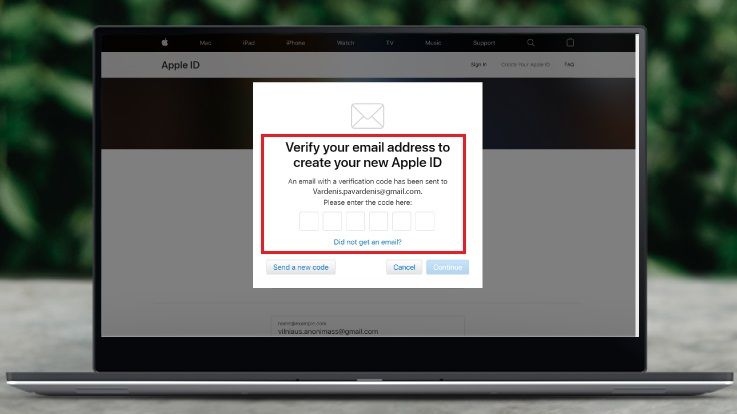Kaip susikurti „Apple ID“ paskyrą?
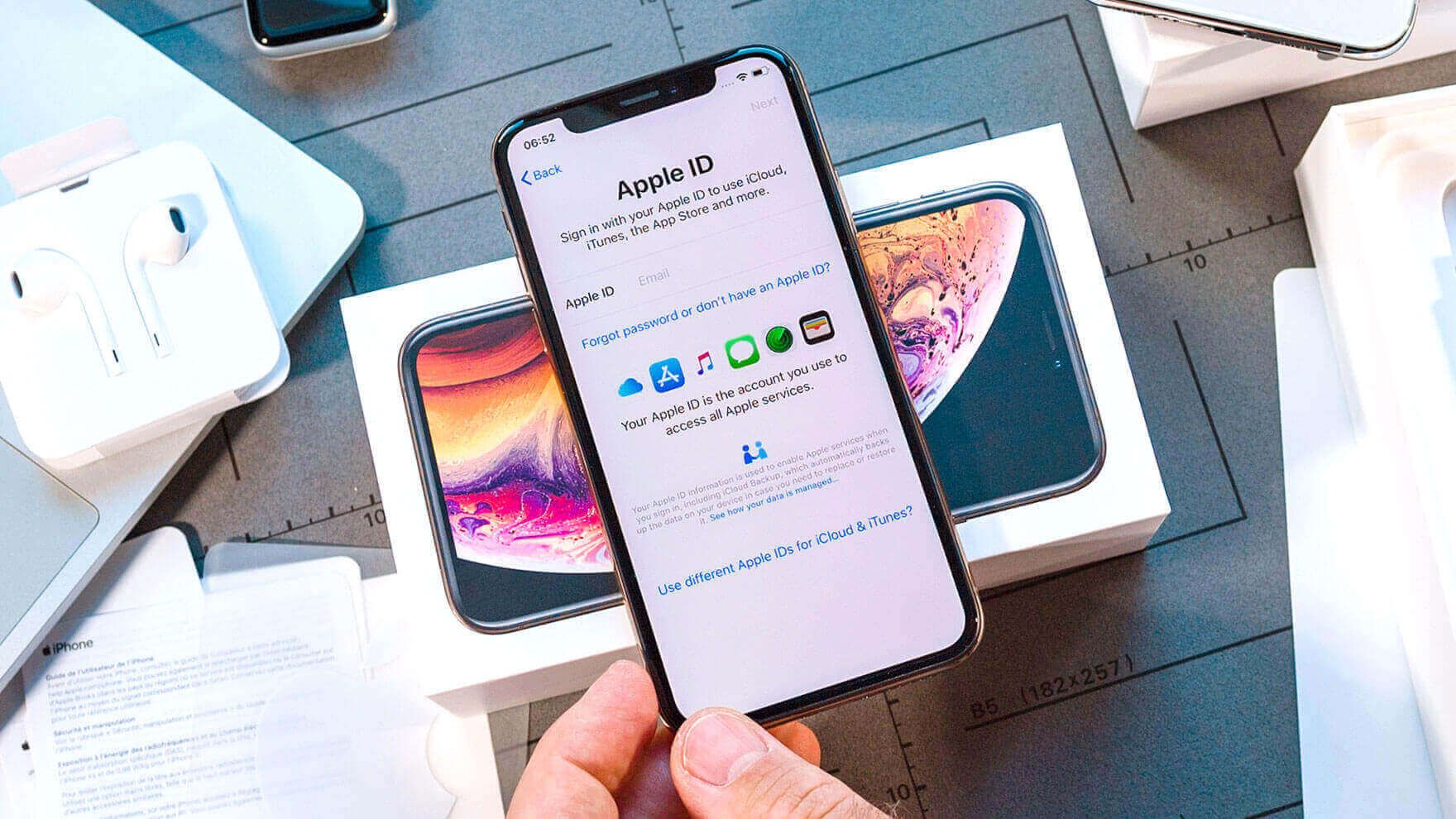
Taip lengviau: greitasis skaitymas
- „Apple ID“ paskyra reikalinga tam, kad veiktų įvairios paslaugos – „iCloud“, „iMessage“ ar „FaceTime“
- Ši paskyra padeda surasti pamestą įrenginį, kurti atsargines duomenų kopijas, saugoti slaptažodžius
- Registruodami naują „Apple ID“ paskyrą naudokite savo el. paštą arba susikurkite „iCloud“ el. pašto adresą
- Paskyrą susikursite tik panaudoję pakankamai stiprų slaptažodį iš bent aštuonių simbolių, kuriuos sudaro didžiosios ir mažosios raidės, skaičiai ir rekomenduojami specialieji simboliai
„Ši paskyra skirta ne tik pramogoms, turinio žiūrėjimui ar atsisiuntimui, bet ir įrenginių saugumui užtikrinti, pavyzdžiui, surasti pamestą telefoną, kurti atsarginių duomenų kopijas, saugoti slaptažodžius. Be jos neišnaudosite daugybės „iPhone“ funkcijų, tad jei telefoną norite naudoti ne vien skambučiams, reikės ją susikurti“, – sako „Bitės Profas“ Martynas Vrubliauskas.
Kaip sukurti „Apple ID“ paskyrą naujame telefone?
1. Pirmą kartą nustatydami „iPhone“, paspauskite „Forgot password or don‘t have an Apple ID“ (pamiršote slaptažodį arba neturite „Apple ID“).
2. Paspauskite „Create a Free Apple ID“ (sukurti nemokamą „Apple ID“).
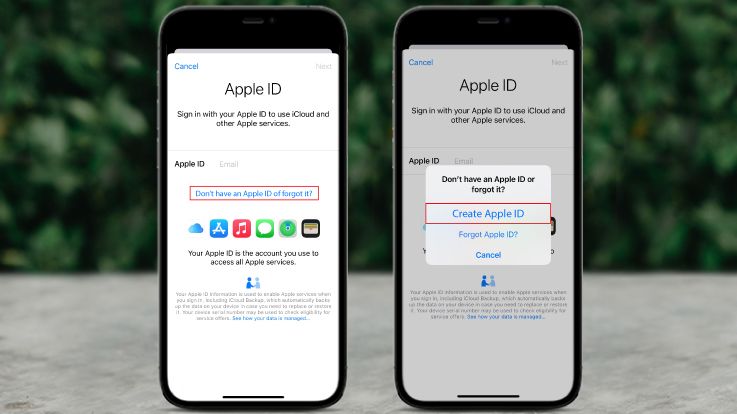
3. Pasirinkite savo gimimo datą, įrašykite vardą ir pavardę bei spauskite „Next“ (kitas).
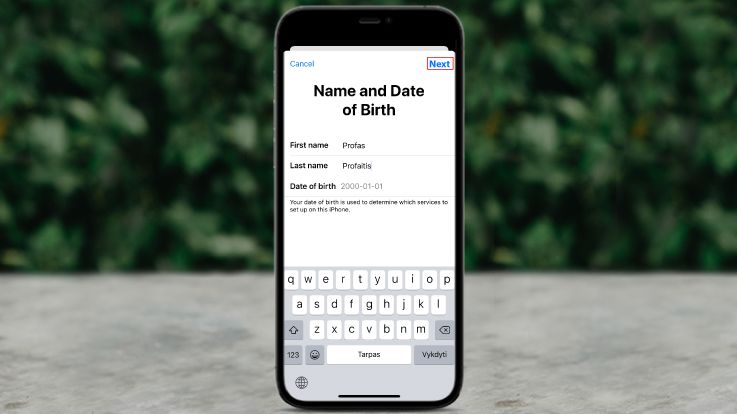
4. Pasirinkite „Use your current email address“ (naudokite dabartinį el. pašto adresą, pavyzdžiui, vardas.pavarde@gmail.com) arba „Get a free iCloud email address“ (gaukite nemokamą „iCloud“ el. paštą).
Kaip sukurti „Apple ID“ paskyrą jau naudojamame įrenginyje ?
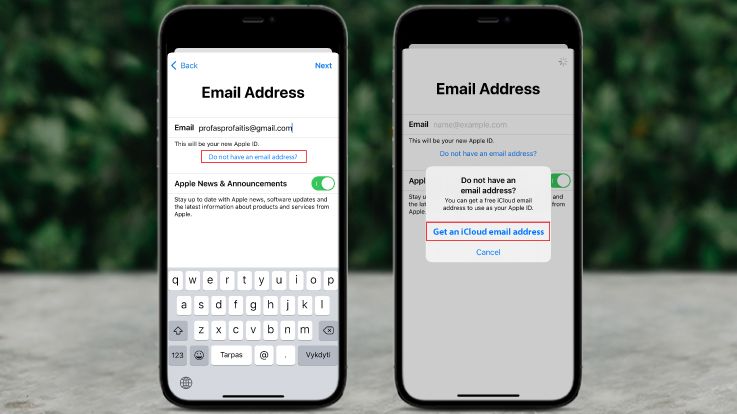
1. Atidarykite „Settings“ programėlę ir ekrano viršuje paspauskite „Sign in to your iPhone“ (prisijungti prie „iPhone“)

2. Pasirinkite „Don't have an Apple ID or forgot it“ (neturite arba pamiršote „Apple ID“) ir „Create Apple ID“ (sukurti naują „Apple ID“).
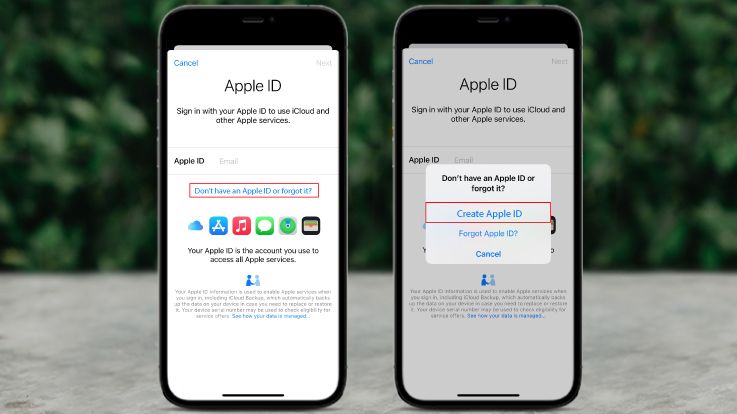
3. Ties laukeliais „First name“, „Last name“ ir „Birthday“ įveskite vardą, pavardę ir gimimo datą. Suvedę informaciją spauskite „Next“ dešiniame viršutiniame ekrano kampe.
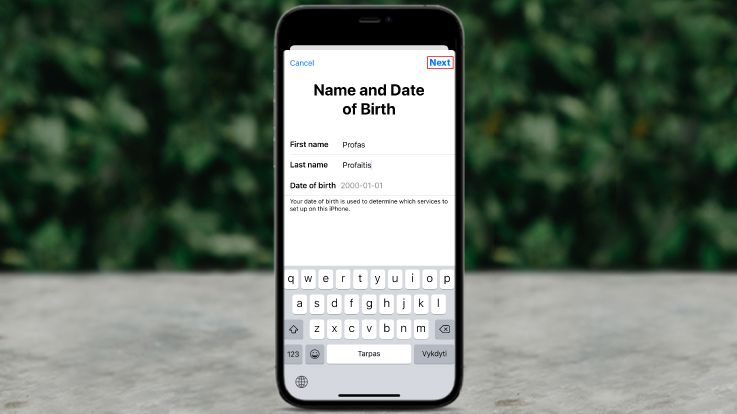
4. Suveskite savo naudojamą elektroninį pašto adresą (pavyzdžiui, vardas.pavarde@gmail.com) ir spauskite „Next“.
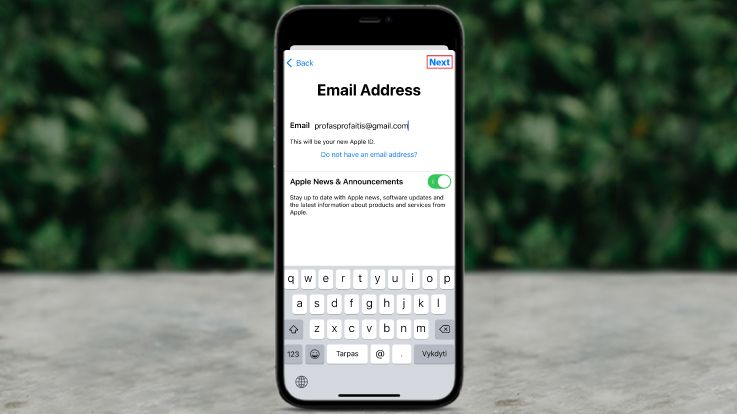
„Jei pašto neturite ar dėl kažkokių priežasčių nenorite jo naudoti, spauskite mėlynai pažymėtą parinktį „Don't have an email address?“ ir „Get an iCloud Email Address“. Tokiu būdu susikursite naują varadaspavarde@icloud.com paštą, kuris bus skirtas naudoti „Apple ID“ prisijungimui. Suvedę paštą spauskite „Next“ ir „Create Email Address“, – sako „Bitės Profas“.
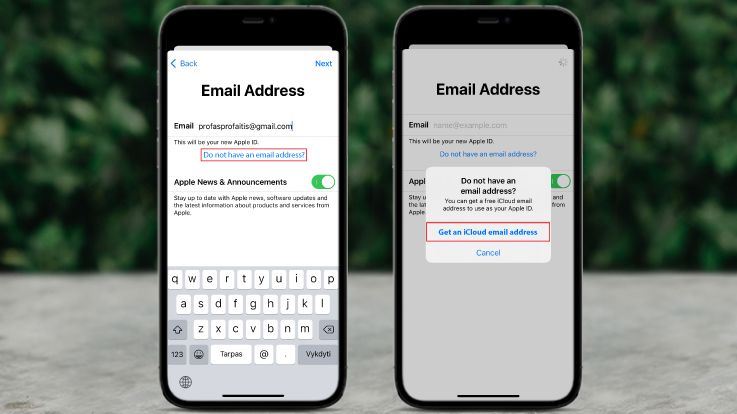
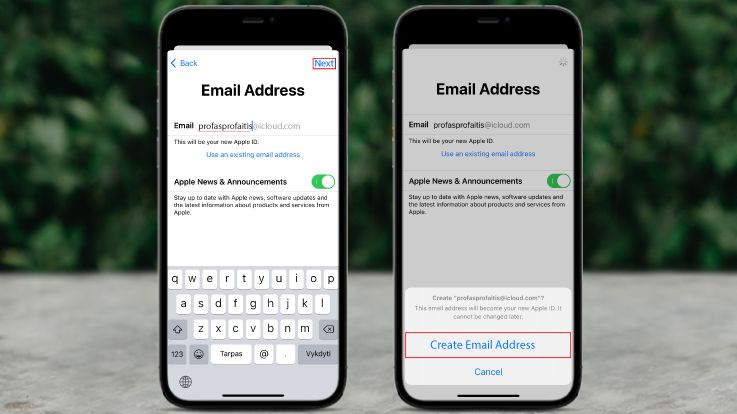
5. Sugalvokite slaptažodį ,kuri sudarytų mažiausiai 8 ženklai ,tarp jų būtų didžioji raidė, mažoji raidė ir skaičiai.( Pavyzdžiui, Profas521) .Slaptažodyje rekomenduojame naudoti ir kitus simbolius, tokius, kaip !@#$%^&* ir t.t . Suvedę sugalvotą slaptažodį, jį patvirtinkite ir kitame langelyje.
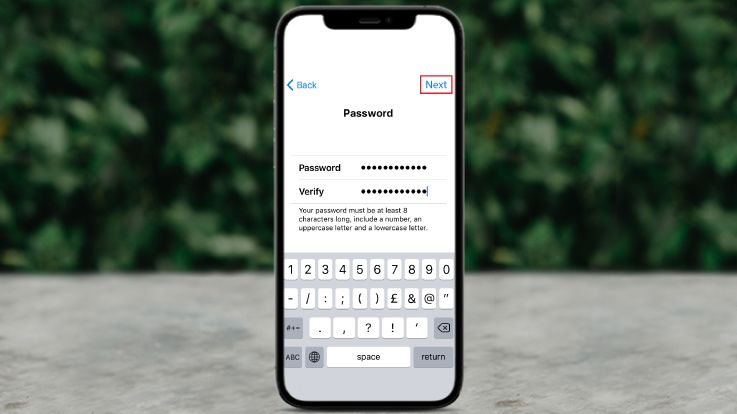
6. Pasirinkite šalies kodą ir įveskite telefono numerį. Tuomet pasirinkite „Text Message“ telefono numerio patvirtinimo būdą – į šį numerį gausite SMS su patvirtinimo kodu – ir spauskite „Next“.
8. Palaukite, kol į telefoną bus atsiųstas patvirtinimo kodas – jis užsipildys automatiškai. Jei naudojate telefono numerį kitame telefone, jį nurašykite. Jei ilgiau nei 3 minutes SMS su patvirtinimo kodu negaunate, paspauskite mėlynai pažymėtą „Didn‘t get a verification code?“ (negavote patvirtinimo kodo).
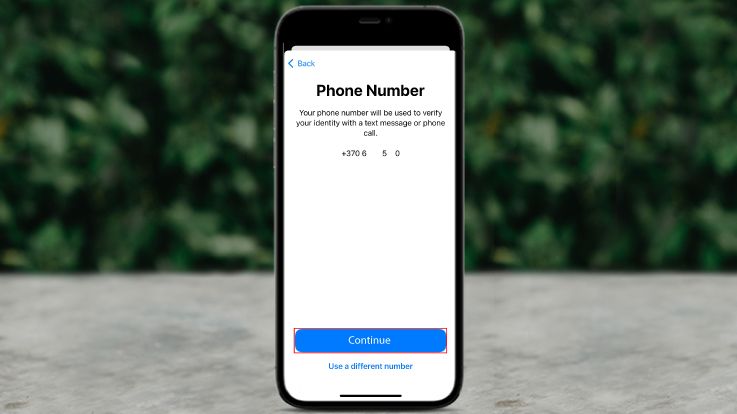
9. Kitame žingsnyje spauskite „Agree“ patvirtindami, kad sutinkate su sąlygomis.
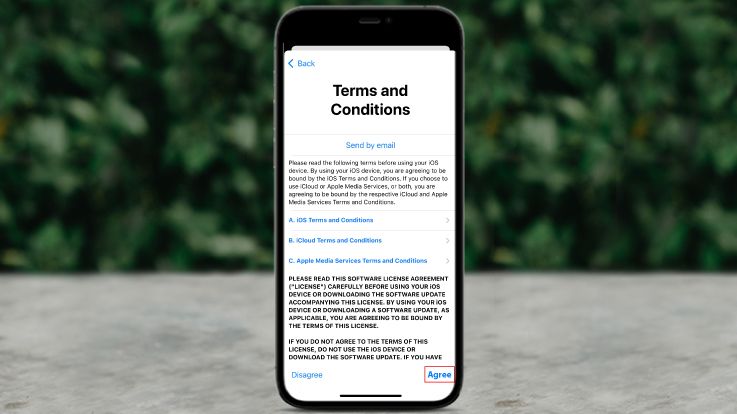
Kaip sukurti „Apple ID“ paskyrą kompiuteryje?
1. Atidarykite šią nuorodą https://appleid.apple.com/ ir dešiniajame ekrano kampe paspauskite „Create Your Apple ID“.
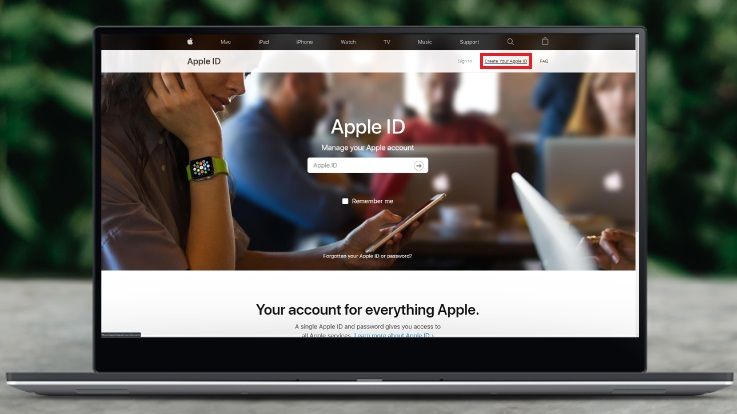
2. Atsidariusiame lange įveskite vardą (first name) ir pavardę (last name) , šalį kurioje gyvenate (COUNTRY / REGION ) bei gimimo metus (date of birth).
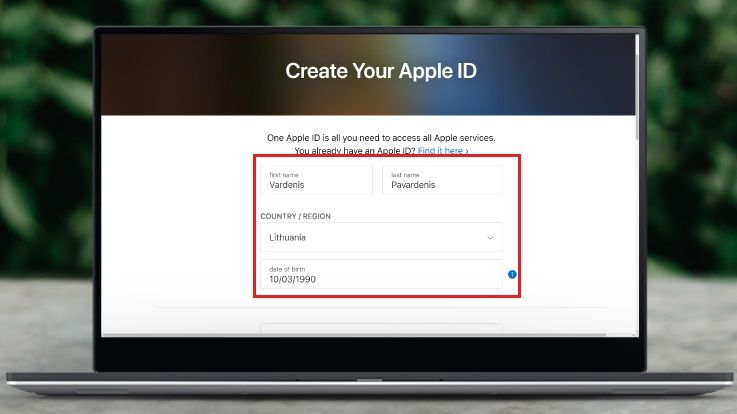
3. Įveskite savo naudojamą el. pašto adresą (this will be your new Apple ID) , į jį bus atsiųstas patvirtinimas baigus paskyros sukūrimą, taip pat jis bus naudojamas, norint prisijungti prie Apple ID paskyros.
4. Sukurkite slaptažodį (password) bei patvirtinkite ji suvesdami dar kartą (confirm password) . Slaptažodis turi būti sudarytas bent iš 8 simbolių, jame turi būti bent viena didžioji ir mažoji raidė, skaičiai. Slaptažodis negali būti sudarytas iš jūsų vardo, pavardės ar telefono numerio.
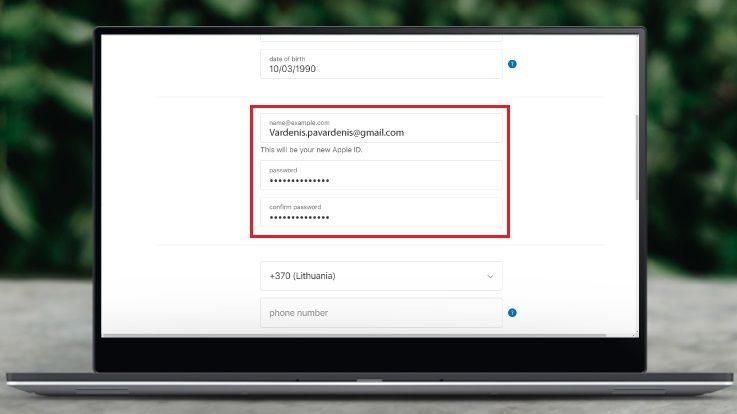
5. Pasirinkite šalies kodą ir įveskite savo telefono numerį (phone number). Būtinai įveskite tik savo telefono numerį, nes ateityje gali prireikti patvirtinti tapatybę jį naudojant. Suvedus telefono numerį pasirinkite, kaip norėsite jį patvirtinti (verify with text message (žinute) ar skambučiu (phone call).
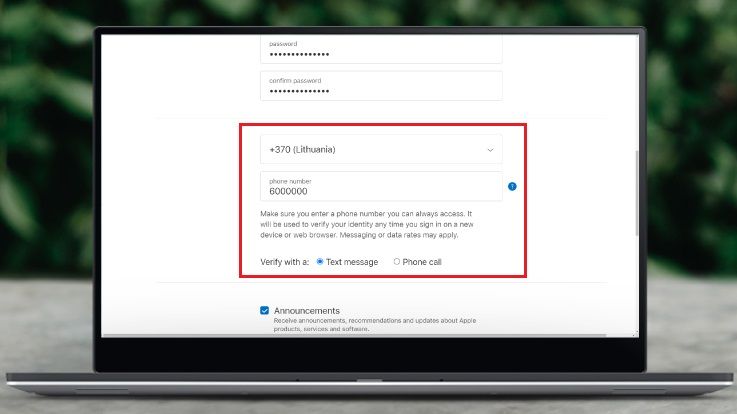
6. Pasirinkite, ar norite gauti informaciją ir rekomendacijas apie atnaujinamus „Apple“ produktus ir paslaugas (angl. annoucements). Taip pat pasirinkite, ar norite gauti informaciją apie programėles, filmus, muziką, tinklalaides, „Apple“ mokėjimo paslaugą „ApplePay“. Jei kažkurių pranešimų gauti nenorite, nuimkite varneles.
7. Įveskite į langą ( Type the characters in the image) šalia matomą saugumo kodą. Taip patvirtinsite ,kad esate ne robotas. Jei kodas nėra aiškus, paprašykite naujo kodo (new code) taip jį atnaujindami į geriau matomą. Suvedus saugos kodą, spustelkite puslapio apačioje esantį mėlyną mygtuką (Continue).
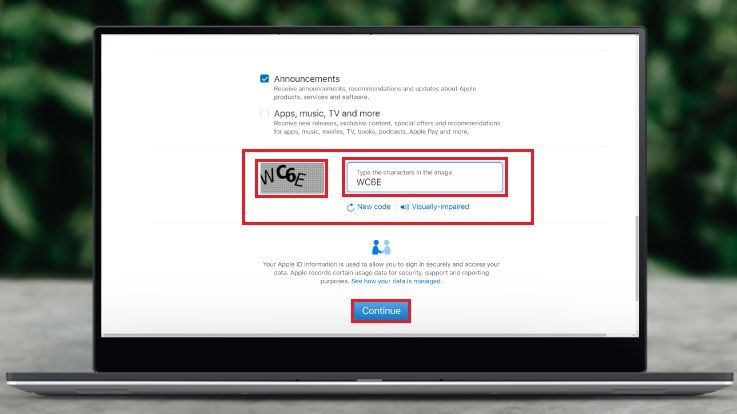
8. Atsidariusiame lange turėsite įvesti el. pašto adresą, kurį nurodėte anksčiau. Taip pat „Apple“ atsiųstą šešių skaičių saugos kodą.